VSCode需通过扩展和外部工具支持JSP开发。先安装JDK和Tomcat,再在VSCode中安装Java Extension Pack和Tomcat for Java扩展,配置Tomcat服务器,部署项目至Tomcat,最后通过“Run on Tomcat”或“Debug on Tomcat”启动应用,浏览器访问对应URL即可。
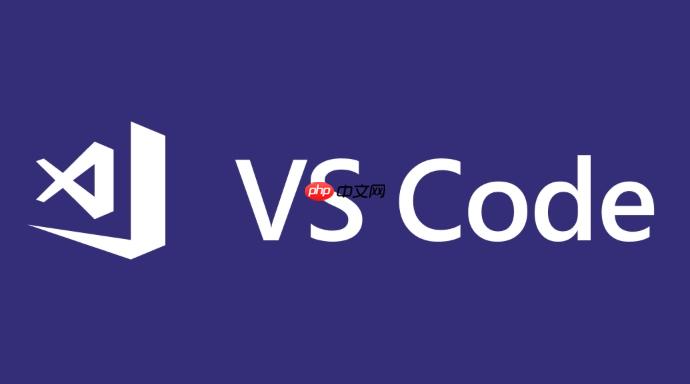
VSCode本身并不是一个开箱即用的Java Web IDE,所以它不能像Eclipse或IntelliJ那样直接“跑”JSP项目。要让VSCode能够配置和运行JSP项目,核心思路是将其作为一个强大的代码编辑器,然后通过安装必要的Java开发扩展,并集成外部的Java开发工具链,特别是Java Development Kit (JDK) 和一个Web服务器(如Apache Tomcat),来模拟出IDE的功能。整个过程可以概括为:安装Java环境 -> 安装VSCode相关扩展 -> 配置Tomcat服务器 -> 部署并运行JSP项目。
要在VSCode中配置JSP开发环境并运行项目,你需要按以下步骤操作:
安装Java Development Kit (JDK): JSP是基于Java的,所以首先你的系统上必须安装JDK。根据你的Tomcat版本和项目需求,选择合适的JDK版本(例如,Tomcat 9通常需要JDK 8或更高,Tomcat 10需要JDK 11或更高)。安装完成后,确保
JAVA_HOME
java
javac
安装Apache Tomcat服务器: JSP页面需要Web服务器(或更准确地说,是Servlet容器)来解析和执行。Apache Tomcat是最常用的选择。
C:\apache-tomcat-9.0.x
/opt/apache-tomcat-9.0.x
安装VSCode和必要的扩展:
Ctrl+Shift+X
Cmd+Shift+X
配置VSCode中的Tomcat服务器:
C:\apache-tomcat-9.0.x
导入或创建JSP项目:
src/main/webapp/
src/main/webapp/WEB-INF/
web.xml
lib
src/main/java/
index.jsp
src/main/webapp/
将JSP项目部署到Tomcat:
webapp
war
webapp
运行和访问项目:
http://localhost:8080/你的项目名/
这其实是关于工具定位和哲学选择的问题。VSCode从诞生之初,它的核心定位就是一个轻量级、高度可扩展的代码编辑器。它追求的是启动快、占用资源少,并且通过插件生态来满足各种开发需求。你可以把它想象成一个万能的瑞士军刀柄,你需要什么刀片就自己装上去。
而Eclipse和IntelliJ IDEA这类传统IDE,它们的设计理念则完全不同。它们是集成开发环境,目标是提供一站式的、开箱即用的全功能解决方案。这意味着它们在安装时就预置了大量的开发工具链,包括对各种语言、框架、服务器的深度集成。例如,Eclipse的EE版本和IntelliJ的Ultimate版本,它们内置了Web服务器的集成、JSP/Servlet的项目模板、强大的代码辅助和调试工具,甚至可以帮你自动生成
web.xml
从我个人的使用体验来看,这种差异带来的感受很明显。当你只是想快速修改几行代码,或者处理一个简单的脚本时,打开VSCode几乎是秒开,非常流畅。但如果你要启动一个庞大的Java EE项目,Eclipse或IntelliJ可能需要加载很长时间,占用大量内存。当然,一旦加载完成,它们的开发效率和功能深度是VSCode通过插件也很难完全媲美的。VSCode的哲学是“你需要什么,你就安装什么”,这给了开发者极大的自由度,但也意味着初期配置需要更多手动操作。对于JSP这种相对“重型”的Web开发,VSCode需要你手动搭建起JDK、Tomcat这些基础环境,再通过插件将它们“连接”起来,而传统IDE则把这些都打包好了。这没有好坏之分,只是两种不同的取舍。
在VSCode里折腾JSP项目,虽然现在有了很棒的扩展支持,但踩坑也是家常便饭。以下是我自己遇到过的一些,以及一些需要注意的点:
JDK版本与Tomcat的兼容性问题: 这是最常见也最容易被忽视的问题。Tomcat不同版本对JDK有明确的要求。比如,Tomcat 9通常要求JDK 8或更高,而Tomcat 10则强制要求JDK 11或更高。如果你的系统安装了多个JDK版本,并且
JAVA_HOME
Tomcat路径配置错误: 在VSCode的Tomcat扩展中添加服务器时,一定要指向Tomcat的根目录,而不是
bin
webapps
conf
项目结构不规范导致部署失败: JSP项目,特别是Web应用程序,有其约定俗成的目录结构(
src/main/webapp
WEB-INF
web.xml
web.xml
WEB-INF/lib
pom.xml
build.gradle
war
端口占用问题: Tomcat默认使用8080端口。如果你的电脑上已经有其他程序(比如另一个Web服务器、一些开发工具)占用了这个端口,Tomcat就无法启动。它通常会在控制台输出类似“Address already in use”的错误。解决办法是:
conf/server.xml
<Connector port="8080"
编码问题导致乱码: JSP页面、HTML文件、Java源代码,如果它们的编码不一致,在浏览器中显示时很可能出现乱码。最稳妥的做法是所有文件都使用UTF-8编码。同时,在JSP页面顶部添加
<%@ page language="java" contentType="text/html; charset=UTF-8" pageEncoding="UTF-8"%>
web.xml
server.xml
URIEncoding="UTF-8"
Maven/Gradle项目依赖冲突或Scope问题: 如果你的JSP项目使用了Maven或Gradle,依赖管理是个大头。
pom.xml
build.gradle
scope
javax.servlet-api
provided
compile
我通常会建议,在VSCode里折腾不顺的时候,先尝试在命令行里手动启动Tomcat,并部署你的WAR包,确认Tomcat和WAR包本身是没问题的。这样可以把VSCode配置层面的问题和Tomcat/项目本身的问题分离开来排查,能节省不少时间。
在VSCode中调试JSP项目,主要是利用了Java Extension Pack中的Java Debugger和Tomcat for Java扩展的集成能力。它不像传统IDE那样直接提供一个“Debug Web Application”的选项,但通过几个简单的步骤,你就能实现断点调试。
确保Tomcat以调试模式启动: 这是最关键的一步。在VSCode的侧边栏找到Tomcat视图。当你添加并配置好Tomcat服务器后,你会看到服务器实例旁边有“Run”和“Debug”两个按钮(或对应的菜单项)。点击“Debug”按钮来启动Tomcat服务器。 当你点击Debug时,Tomcat for Java扩展会在后台自动配置Tomcat的JVM参数,使其以调试模式启动,并监听一个调试端口(通常是8000)。
设置断点: 你可以在Java代码文件(如Servlet、JavaBean、Controller等)的任何可执行行上设置断点。点击行号旁边的空白区域即可。 对于JSP页面中的Java脚本let(虽然现代Web开发中不推荐在JSP中嵌入大量Java代码,但老项目很常见),你也可以在
<% ... %>
<%= ... %>
触发断点并开始调试:
使用调试工具: 在调试视图中,你可以看到:
我个人觉得,VSCode的调试体验虽然在某些方面不如IntelliJ那样图形化和“傻瓜式”,但它提供的功能已经足够强大和灵活。对于日常开发中的JSP项目调试,无论是后端Servlet的业务逻辑,还是JSP页面中偶尔需要排查的脚本问题,VSCode的Java Debugger都能很好地胜任。关键在于理解其工作原理,知道断点应该放在哪里才能有效捕获问题。大多数情况下,直接点击Tomcat视图的“Debug”按钮,就能省去手动配置
launch.json
以上就是VSCode怎么跑JSP项目_VSCode配置JSP开发环境与运行项目教程的详细内容,更多请关注php中文网其它相关文章!

每个人都需要一台速度更快、更稳定的 PC。随着时间的推移,垃圾文件、旧注册表数据和不必要的后台进程会占用资源并降低性能。幸运的是,许多工具可以让 Windows 保持平稳运行。




Copyright 2014-2025 https://www.php.cn/ All Rights Reserved | php.cn | 湘ICP备2023035733号